- Cliquez sur l'icône « Porte-documents ».
- Cliquez sur le nom du fichier que vous voulez télécharger.
- Cliquez avec le clic droit de la souris sur le nom du fichier, et sélectionnez « Extraire un fichier ».
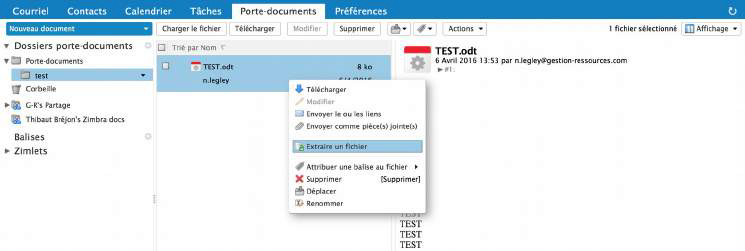
- Le fichier se télécharge sur votre ordinateur, et un cadenas apparaît près du nom du fichier dans votre Porte-documents Zimbra.
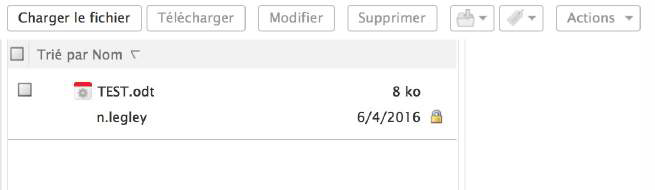
- Modifier le fichier sur votre ordinateur. Une fois la modification effectuée, enregistrez le sur votre ordinateur, et enregistrez le dans le Portedocuments Zimbra :
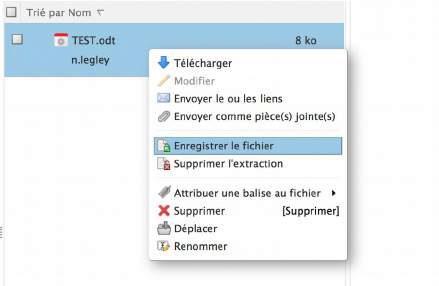
- Une nouvelle fenêtre s'affiche. Choisissez votre fichier à l'aide du bouton « Choisir le fichier ». L'information « Version » indique quelle sera la version de votre nouveau fichier (à chaque modification, le chiffre augmente de 1). Dans le champ textuel en dessous, vous pouvez ajouter une remarque ou un commentaire sur cette nouvelle version.
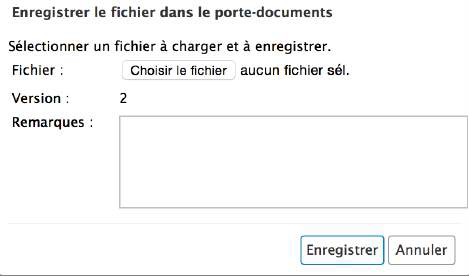
- Vous pouvez maintenant voir toutes les versions de votre fichier (voir la section suivante : g. Consulter les anciennes versions du Document).
- En cliquant sur la dernière version, vous pouvez visualiser votre fichier avec les dernières modifications apportées.

